对于使用 LDPlayer(雷电模拟器)玩手游的用户来说,默认按键布局可能无法适配所有游戏操作习惯 —— 比如射击游戏需要精准的瞄准、走位按键,角色扮演游戏需要快速触发技能,此时自定义按键就能大幅提升操作流畅度。下面这份详细教程,将从基础设置到进阶技巧,带你一步步掌握 LDPlayer 自定义按键的方法,适配各类手游场景。
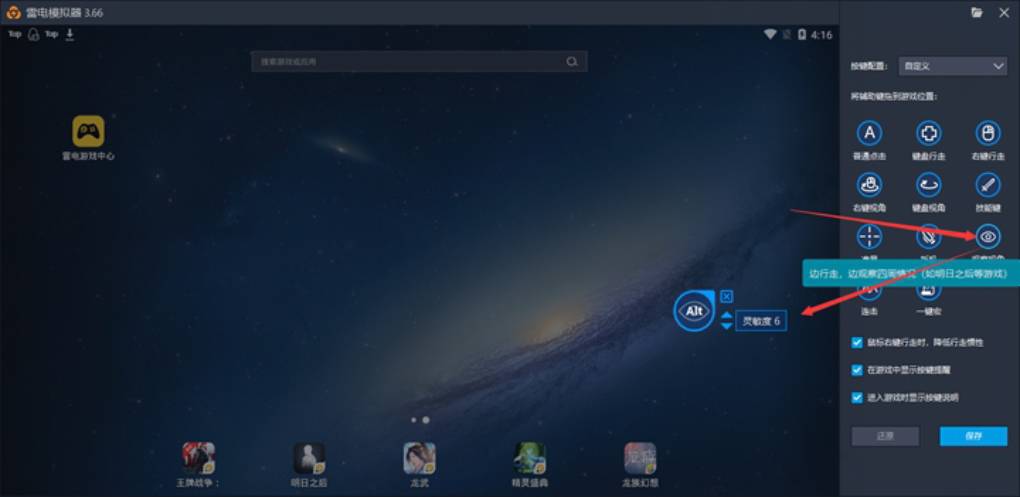
一、进入 LDPlayer 按键设置界面
在开始自定义按键前,需先打开模拟器的按键设置功能,操作步骤简单易懂,适用于所有版本的 LDPlayer:
- 启动模拟器与目标游戏:打开 LDPlayer 后,在主界面找到你想设置按键的手游(如《和平精英》《王者荣耀》),点击图标启动游戏。
- 打开按键设置面板:
- 方法一:在模拟器窗口右侧的工具栏中,找到带有 “键盘” 图标的 “按键设置” 按钮,点击即可打开设置面板。
- 方法二:若工具栏未显示该按钮,可右键点击模拟器桌面空白处,在弹出的菜单中选择 “按键设置”,同样能进入设置界面。
- 确认 “按键映射” 模式:进入设置面板后,确保顶部选中的是 “按键映射” 选项(而非 “手柄” 或 “宏”),这是自定义键盘 / 鼠标操作的核心模式。
二、基础按键自定义:添加与设置常用操作
LDPlayer 支持多种按键类型,涵盖手游常见操作(如移动、攻击、技能、跳跃等),以下是基础按键的添加与设置步骤:
- 选择按键类型:在按键设置面板左侧的 “按键库” 中,可看到多种按键图标,常用类型包括:
- 方向键(WASD):用于角色移动,适用于射击、动作类游戏。
- 单击键(Mouse Left/Key):用于攻击、确认、拾取等单次操作,可绑定鼠标左键或键盘任意键(如 “J”“K”)。
- 技能键(Key):用于触发技能、道具使用,绑定键盘快捷键(如 “1”“2”“Q”“E”)。
- 视角键(Mouse Right):用于控制游戏视角转动(如射击游戏中按住右键瞄准),通常绑定鼠标右键。
- 添加按键到游戏界面:
- 点击左侧 “按键库” 中的目标按键(如 “方向键”),然后将其拖动到游戏界面的对应位置(如角色脚下的 “移动摇杆” 区域)。
- 松开鼠标后,会弹出 “按键设置” 弹窗,在 “按键” 输入框中,按下你想绑定的键盘 / 鼠标按键(如按 “WASD” 设置方向键,按 “Mouse Left” 设置攻击键),设置完成后点击 “确定”。
- 调整按键位置与大小:
- 选中已添加的按键图标,按住鼠标左键可拖动至更精准的位置(确保与游戏内操作按钮完全重叠,避免误触)。
- 拖动按键图标的边缘,可放大或缩小按键范围(建议根据游戏按钮大小调整,范围过大会导致误触,过小则可能漏按)。
三、进阶设置:适配不同游戏场景
针对不同类型的手游,LDPlayer 提供进阶功能,让按键操作更贴合游戏逻辑,以下是重点场景的设置技巧:
- 射击游戏:设置 “瞄准 + 射击” 组合
- 添加 “视角键(Mouse Right)”:拖动到游戏内 “瞄准镜” 按钮位置,绑定鼠标右键,实现 “按住右键开启瞄准”。
- 添加 “单击键(Mouse Left)”:拖动到 “开火” 按钮位置,绑定鼠标左键,实现 “点击左键射击”。
- 开启 “鼠标灵敏度调节”:在按键设置面板底部,找到 “鼠标灵敏度” 滑块,根据游戏内视角转动速度调整(如《和平精英》建议设置为 “50-80”,避免视角过快或过慢)。
- MOBA 游戏:设置 “技能 + 普攻” 快捷键
- 对于《王者荣耀》等 MOBA 游戏,将 “技能 1/2/3” 分别绑定 “Q/W/E” 键,“普攻” 绑定 “A” 键,“回城” 绑定 “B” 键。
- 勾选 “按键显示” 功能:在按键设置面板顶部,勾选 “显示按键”,可在游戏界面实时看到已设置的按键图标,方便确认操作位置。
- 模拟器快捷键:提升操作效率
- 在按键设置面板右侧,可设置模拟器全局快捷键,如 “F11” 全屏、“F12” 截图、“Ctrl+Shift+1” 切换多开窗口,这些快捷键无需在游戏内额外设置,默认生效。
四、保存与切换按键方案
为避免每次玩不同游戏都重新设置,LDPlayer 支持保存多个按键方案,切换方法如下:
- 保存当前方案:完成按键设置后,在按键设置面板顶部的 “方案名称” 输入框中,输入自定义名称(如 “和平精英 - 经典模式”“王者荣耀 - 中单”),然后点击右侧的 “保存” 按钮,即可将当前设置保存为独立方案。
- 切换已有方案:当启动其他游戏或需要更换操作习惯时,打开按键设置面板,点击顶部的 “方案列表” 下拉框,选择已保存的方案(如 “王者荣耀 - 打野”),点击 “加载” 即可快速应用。
- 恢复默认方案:若自定义设置出现混乱,可点击面板底部的 “恢复默认” 按钮,回到模拟器为该游戏预设的按键布局(适合新手快速上手)。
五、常见问题:解决自定义按键失效或误触
在设置过程中,可能会遇到按键没反应、误触等问题,以下是针对性解决方案:
- 按键失效:检查基础设置
- 确认 “按键映射” 已开启:进入按键设置面板,确保顶部 “按键映射” 处于勾选状态(未勾选则所有自定义按键无效)。
- 检查按键绑定是否正确:选中失效的按键,查看弹窗中的 “按键” 是否与你按下的键一致(如误绑定 “Caps Lock” 等特殊键,可能导致失效)。
- 重启模拟器与游戏:若上述步骤无问题,关闭模拟器后重新启动,再打开游戏测试按键(部分游戏需重启才能加载新按键设置)。
- 误触严重:调整按键范围与层级
- 缩小按键范围:选中容易误触的按键(如技能键),拖动边缘缩小其覆盖范围,确保仅覆盖游戏内对应按钮。
- 调整按键层级:若多个按键重叠,在设置面板中选中目标按键,点击 “上移” 或 “下移”,将常用按键调整到 “顶层”,避免被其他按键遮挡。
- 鼠标无法控制视角:检查 “指针模式”
- 在模拟器工具栏中,找到 “指针” 图标,确保当前处于 “相对模式”(而非 “绝对模式”)。“相对模式” 下,鼠标移动才能控制游戏视角,“绝对模式” 仅用于模拟手机触屏点击。
- 通过以上步骤,你可以根据不同手游的操作需求,自定义出最适合自己的 LDPlayer 按键布局 —— 无论是射击游戏的精准操作,还是 MOBA 游戏的快速技能触发,都能通过自定义按键实现 “端游级” 的操作体验。如果在设置中遇到特殊问题(如小众游戏适配),可前往 LDPlayer 官方论坛或客服中心,搜索对应游戏的按键设置教程,获取更针对性的指导。
 立即体验
立即体验